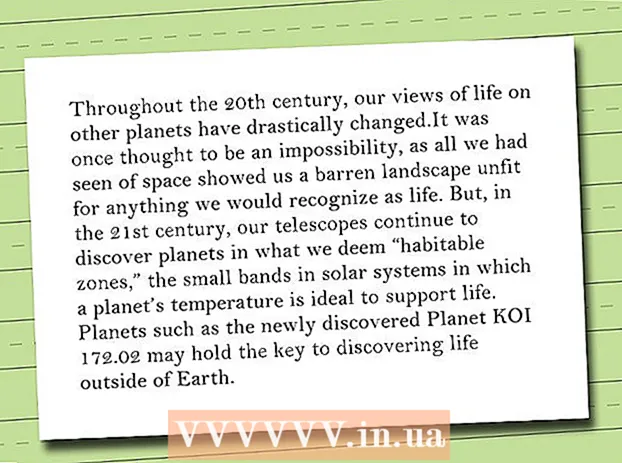Autor:
Joan Hall
Loomise Kuupäev:
25 Veebruar 2021
Värskenduse Kuupäev:
1 Juuli 2024

Sisu
- Sammud
- Meetod 1 /4: tehaseseadete taastamine (Windows)
- Meetod 2/4: ketta puhastamine (Windows)
- Meetod 3/4: tehaseseadete taastamine (macOS)
- Meetod 4/4: ketta puhastamine (macOS)
- Näpunäiteid
- Hoiatused
Selles artiklis näitame teile, kuidas faile kustutada ja programme arvuti kõvakettalt desinstallida. Selleks saate taastada arvuti tehaseseaded või teostada turvalise kettapuhastuse, mis takistab kustutatud andmete taastamist. Kui teil on pooljuhtkettaga (SSD) Mac, siis taaskäivitage arvuti draivi ohutuks puhastamiseks.
Sammud
Meetod 1 /4: tehaseseadete taastamine (Windows)
 1 Avage menüü Start
1 Avage menüü Start  . Klõpsake ekraani vasakus alanurgas Windowsi logo.
. Klõpsake ekraani vasakus alanurgas Windowsi logo.  2 Klõpsake "Valikud"
2 Klõpsake "Valikud"  . Klõpsake menüü Start vasakus alanurgas hammasrattakujulist ikooni.
. Klõpsake menüü Start vasakus alanurgas hammasrattakujulist ikooni.  3 Klõpsake nuppu "Värskendamine ja turvalisus"
3 Klõpsake nuppu "Värskendamine ja turvalisus"  . See ümmargune nooleikoon on seadete lehel.
. See ümmargune nooleikoon on seadete lehel. 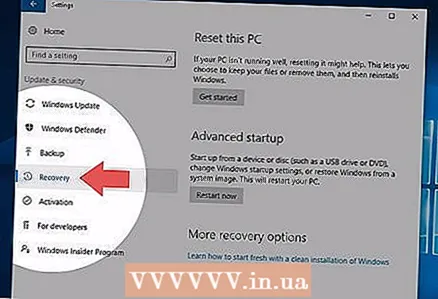 4 Kliki Taastumine. See vahekaart asub vasakul paanil.
4 Kliki Taastumine. See vahekaart asub vasakul paanil. 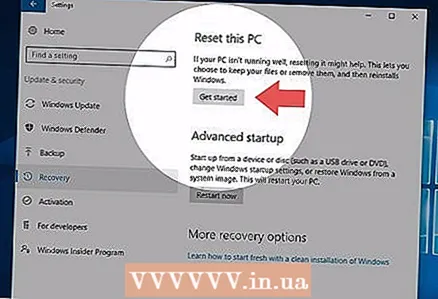 5 Kliki Alustada. See asub akna ülaosas, arvuti lähtestamise all. Ilmub hüpikaken.
5 Kliki Alustada. See asub akna ülaosas, arvuti lähtestamise all. Ilmub hüpikaken.  6 Kliki kustuta kõik. See valik on hüpikaknas ja selle aktiveerimine eemaldab kõik failid, seaded ja programmid.
6 Kliki kustuta kõik. See valik on hüpikaknas ja selle aktiveerimine eemaldab kõik failid, seaded ja programmid.  7 Kliki Kustuta minu failid. See valik on järgmisel lehel. Sel juhul eemaldatakse ainult kasutajaprogrammid, failid ja seaded, kuid mitte operatsioonisüsteem.
7 Kliki Kustuta minu failid. See valik on järgmisel lehel. Sel juhul eemaldatakse ainult kasutajaprogrammid, failid ja seaded, kuid mitte operatsioonisüsteem. - Kui soovite oma süsteemi kõvasti lähtestada, valige suvand "Kustuta minu failid ja puhasta ketas". Pidage meeles, et see protsess võib võtta mitu tundi ja peate Windowsi uuesti installima.
 8 Kliki Lähtesta. See nupp asub akna allosas. Failide kustutamise protsess algab. Kui kõvaketas on puhastatud, suunatakse teid seadete lehele, kus logite uue kasutajana Windowsi sisse.
8 Kliki Lähtesta. See nupp asub akna allosas. Failide kustutamise protsess algab. Kui kõvaketas on puhastatud, suunatakse teid seadete lehele, kus logite uue kasutajana Windowsi sisse.
Meetod 2/4: ketta puhastamine (Windows)
 1 Leidke tühi DVD- või USB -draiv. Sellele peate kirjutama programmi "DBAN".
1 Leidke tühi DVD- või USB -draiv. Sellele peate kirjutama programmi "DBAN". - Et teada saada, kas teie optiline draiv on salvestatav, otsige sellelt tähti "DVD".
- Kui draiv ei saa DVD -sid kirjutada, kasutage välist optilist draivi.
 2 Laadige alla DBAN -programm (ISO -fail). Minge aadressile https://dban.org/ ja klõpsake akna paremas ülanurgas nuppu „Laadi alla DBAN”. Selle programmi pilt (ISO -fail) laaditakse teie arvutisse alla.
2 Laadige alla DBAN -programm (ISO -fail). Minge aadressile https://dban.org/ ja klõpsake akna paremas ülanurgas nuppu „Laadi alla DBAN”. Selle programmi pilt (ISO -fail) laaditakse teie arvutisse alla. - Sõltuvalt brauseri seadetest peate võib -olla esmalt allalaadimise kinnitama või valima allalaadimiskausta.
 3 Põletage DBAN -programm DVD -le. Kui programmi pilt on teie arvutisse alla laaditud, avage see arvuti aken, et ISO -fail DVD -plaadile kirjutada.
3 Põletage DBAN -programm DVD -le. Kui programmi pilt on teie arvutisse alla laaditud, avage see arvuti aken, et ISO -fail DVD -plaadile kirjutada. - Kui programm on plaadile kirjutatud, ärge seda arvutist eemaldage.
- Kui kasutate USB -draivi, kirjutage sellele ISO -fail ja ärge ühendage draivi arvutist lahti.
 4 Taaskäivitage arvuti. Avage menüü Start
4 Taaskäivitage arvuti. Avage menüü Start  ja klõpsake nuppu "Lülita välja"
ja klõpsake nuppu "Lülita välja"  > Taaskäivita.
> Taaskäivita.  5 Sisestage BIOS. Kui klõpsate nuppu "Taaskäivita", alustage BIOS -i sisenemiseks klahvi vajutamist. Tavaliselt on see võti Del või üks F -klahvidest (nt F2). Kui te ei tea, millist klahvi vajutada, lugege oma arvuti või emaplaadi juhiseid (sellised juhised leiate Internetist).
5 Sisestage BIOS. Kui klõpsate nuppu "Taaskäivita", alustage BIOS -i sisenemiseks klahvi vajutamist. Tavaliselt on see võti Del või üks F -klahvidest (nt F2). Kui te ei tea, millist klahvi vajutada, lugege oma arvuti või emaplaadi juhiseid (sellised juhised leiate Internetist). - Kui teil ei õnnestu BIOS -i sisestada, taaskäivitage arvuti ja proovige uuesti.
 6 Leidke jaotis „Alglaadimiskorraldus”. Enamikus arvutites navigeerige vahekaardile Täpsemalt või Boot ja leidke näidatud jaotis nooleklahvide abil.
6 Leidke jaotis „Alglaadimiskorraldus”. Enamikus arvutites navigeerige vahekaardile Täpsemalt või Boot ja leidke näidatud jaotis nooleklahvide abil. - Mõnes BIOS -i versioonis asub määratud jaotis otse avalehel.
 7 Valige oma arvuti DVD -draiv. Selle nimi peaks olema "CD -draiv" või "kettaseade" või midagi sarnast. Valige nooleklahvidega sobiv valik.
7 Valige oma arvuti DVD -draiv. Selle nimi peaks olema "CD -draiv" või "kettaseade" või midagi sarnast. Valige nooleklahvidega sobiv valik.  8 Liigutage oma DVD -draiv alglaadimisseadmete loendi ülaossa. Pärast suvandi "CD -draiv" (või muu sarnane) valimist vajutage nuppu +kuni see suvand on alglaadimisseadmete loendi ülaosas.
8 Liigutage oma DVD -draiv alglaadimisseadmete loendi ülaossa. Pärast suvandi "CD -draiv" (või muu sarnane) valimist vajutage nuppu +kuni see suvand on alglaadimisseadmete loendi ülaosas. - Kui suvand ei liigu, kontrollige ekraani paremal küljel (või allosas) olevaid klahvimääranguid, et teada saada, millist klahvi vajutada.
 9 Salvestage muudatused ja väljuge BIOS -ist. Enamikus BIOS -i versioonides peate selleks vajutama kindlat klahvi - kontrollige klahviülesandeid ekraani paremal küljel (või all), et välja selgitada, millist klahvi vajutada.
9 Salvestage muudatused ja väljuge BIOS -ist. Enamikus BIOS -i versioonides peate selleks vajutama kindlat klahvi - kontrollige klahviülesandeid ekraani paremal küljel (või all), et välja selgitada, millist klahvi vajutada. - Mõnes arvutis peate muudatuste salvestamise kinnitamiseks vajutama lisaklahvi.
 10 Valige arvuti kõvaketas. Kui DBAN programm käivitub, vajutage klahvi J või Kkõvaketta markeriga esiletõstmiseks, seejärel vajutage Kosmos.
10 Valige arvuti kõvaketas. Kui DBAN programm käivitub, vajutage klahvi J või Kkõvaketta markeriga esiletõstmiseks, seejärel vajutage Kosmos. - Kontrollige DBAN -i akna allservas olevaid klahvimääranguid, et teada saada, milliseid klahve esiletõstmiseks vajutada ja valida.
- Kui teie arvutil on mitu kõvaketast (või see on jaotatud), valige draiv / partitsioon, mida soovite puhastada.
 11 Puhastage kõvaketas. Selleks klõpsake nuppu F10 või klahvi, mis on määratud akna allosas olevas klahviloendis. Ketta puhastamise protsess algab. See võtab aega vähemalt paar tundi, seega veenduge, et teie arvuti oleks ühendatud usaldusväärse toiteallikaga.
11 Puhastage kõvaketas. Selleks klõpsake nuppu F10 või klahvi, mis on määratud akna allosas olevas klahviloendis. Ketta puhastamise protsess algab. See võtab aega vähemalt paar tundi, seega veenduge, et teie arvuti oleks ühendatud usaldusväärse toiteallikaga.  12 Eemaldage DBAN DVD, kui seda küsitakse. Tehke seda, kui ekraanile ilmub Blancco reklaam. Kõvaketas on ohutult puhastatud.
12 Eemaldage DBAN DVD, kui seda küsitakse. Tehke seda, kui ekraanile ilmub Blancco reklaam. Kõvaketas on ohutult puhastatud. - Operatsioonisüsteemi uuesti installimiseks asendage DBAN DVD õige operatsioonisüsteemi installiplaadiga, seejärel järgige ekraanil kuvatavaid juhiseid. Süsteemi seadistamise alustamiseks peate võib -olla arvuti taaskäivitama.

Terav parun
Võrguinsener ja kasutajatoe spetsialist Spike Baron on Spike'i arvuti remondi omanik. Üle 25 -aastase tehnoloogiakogemusega on ta spetsialiseerunud personaalarvutite ja Maci arvutite parandamisele, kasutatud arvutite müügile, viiruste eemaldamisele, andmete taastamisele ning riist- ja tarkvarauuendustele. Omab CompTIA A + sertifikaate arvutiteenuste tehnikutele ja Microsofti sertifitseeritud lahenduste eksperdile. Terav parun
Terav parun
Võrguinsener ja kasutajatoe spetsialistArvuti puhastamiseks on erinevaid viise. Näiteks DoD puhastus (sõjaväe poolt välja töötatud tehnika), kus kõvaketta vaba ruum kirjutatakse üle üksikute ja nullidega. Teine meetod on KillDisk, kuid üldiselt ei soovitata seda koduarvuti kasutajatele. Kui kasutate arvutit kodus, installige süsteem lihtsalt kõvaketta turvaliseks puhastamiseks uuesti.
Meetod 3/4: tehaseseadete taastamine (macOS)
 1 Avage Apple'i menüü
1 Avage Apple'i menüü  . Klõpsake ekraani vasakus ülanurgas Apple'i logo. Ilmub rippmenüü.
. Klõpsake ekraani vasakus ülanurgas Apple'i logo. Ilmub rippmenüü. - Kui teil on pooljuhtkettaga (SSD) Mac, siis taaskäivitage arvuti draivi ohutuks puhastamiseks.
 2 Kliki Taaskäivitage. See asub menüü allosas.
2 Kliki Taaskäivitage. See asub menüü allosas.  3 Kliki Taaskäivitagekui küsitakse. Arvuti läheb taaskäivitamiseks.
3 Kliki Taaskäivitagekui küsitakse. Arvuti läheb taaskäivitamiseks.  4 Käivitage taasterežiimis. Kui arvuti taaskäivitub, vajutage ja hoidke all klahvi ⌘ Käsk ja võti R - vabastage need kohe, kui avaneb aken Utiliidid.
4 Käivitage taasterežiimis. Kui arvuti taaskäivitub, vajutage ja hoidke all klahvi ⌘ Käsk ja võti R - vabastage need kohe, kui avaneb aken Utiliidid.  5 Palun vali Ketta utiliit. See suvand on tähistatud stetoskoobiga kõvakettaikooniga.
5 Palun vali Ketta utiliit. See suvand on tähistatud stetoskoobiga kõvakettaikooniga.  6 Kliki Jätka. See asub akna paremas alanurgas.
6 Kliki Jätka. See asub akna paremas alanurgas.  7 Valige arvuti kõvaketas. Valige akna vasakus ülanurgas jaotise "Sisemine" alt valik "HDD" või "SSD".
7 Valige arvuti kõvaketas. Valige akna vasakus ülanurgas jaotise "Sisemine" alt valik "HDD" või "SSD".  8 Kliki Kustuta. See vahekaart asub akna ülaosas.Ilmub hüpikaken.
8 Kliki Kustuta. See vahekaart asub akna ülaosas.Ilmub hüpikaken.  9 Klõpsake nuppu Vorminda. See asub paremal paanil. Avaneb rippmenüü.
9 Klõpsake nuppu Vorminda. See asub paremal paanil. Avaneb rippmenüü.  10 Palun vali Mac OS laiendatud. See valik asub menüüs.
10 Palun vali Mac OS laiendatud. See valik asub menüüs.  11 Kliki Kustuta. Selle valiku leiate akna paremas alanurgas. Ketta puhastamise protsess algab.
11 Kliki Kustuta. Selle valiku leiate akna paremas alanurgas. Ketta puhastamise protsess algab. - See protsess võib võtta aega, seega ärge taaskäivitage ega kasutage arvutit.
 12 Kliki Valmiskui küsitakse. Arvuti kõvaketas puhastatakse.
12 Kliki Valmiskui küsitakse. Arvuti kõvaketas puhastatakse. - Operatsioonisüsteemi uuesti installimiseks väljuge Disk Utilityst ja klõpsake Reinstall macOS> Continue. Nüüd ühendage arvuti Internetti, et süsteemi installifailid alla laadida.
Meetod 4/4: ketta puhastamine (macOS)
 1 Avage Apple'i menüü
1 Avage Apple'i menüü  . Klõpsake ekraani vasakus ülanurgas Apple'i logo. Avaneb rippmenüü.
. Klõpsake ekraani vasakus ülanurgas Apple'i logo. Avaneb rippmenüü. - Kui teie arvutisse on installitud SSD, ei saa te seda kustutada. Proovige arvuti taaskäivitada.
 2 Kliki Taaskäivitage. See asub menüü allosas.
2 Kliki Taaskäivitage. See asub menüü allosas. 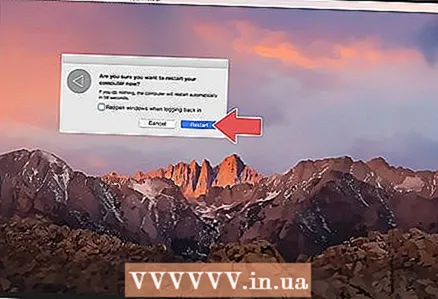 3 Kliki Taaskäivitagekui küsitakse. Arvuti läheb taaskäivitamiseks.
3 Kliki Taaskäivitagekui küsitakse. Arvuti läheb taaskäivitamiseks.  4 Käivitage taasterežiimis. Kui arvuti taaskäivitub, vajutage ja hoidke all klahvi ⌘ Käsk ja võti R - vabastage need kohe, kui avaneb aken Utiliidid.
4 Käivitage taasterežiimis. Kui arvuti taaskäivitub, vajutage ja hoidke all klahvi ⌘ Käsk ja võti R - vabastage need kohe, kui avaneb aken Utiliidid.  5 Palun vali Ketta utiliit. See suvand on tähistatud stetoskoobiga kõvakettaikooniga.
5 Palun vali Ketta utiliit. See suvand on tähistatud stetoskoobiga kõvakettaikooniga.  6 Kliki Jätka. See asub akna paremas alanurgas.
6 Kliki Jätka. See asub akna paremas alanurgas.  7 Valige arvuti kõvaketas. Valige akna vasakus ülanurgas jaotise "Sisemine" alt valik "HDD".
7 Valige arvuti kõvaketas. Valige akna vasakus ülanurgas jaotise "Sisemine" alt valik "HDD".  8 Kliki Kustuta. See vahekaart asub akna ülaosas. Ilmub hüpikaken.
8 Kliki Kustuta. See vahekaart asub akna ülaosas. Ilmub hüpikaken.  9 Kliki Turvalisused. Selle valiku leiate akna allservast.
9 Kliki Turvalisused. Selle valiku leiate akna allservast.  10 Valige suvand "Kõrge turvatase". Selleks viige liugur äärmisesse paremasse asendisse. See suvand võimaldab teil kõvaketta seitse korda juhuslike andmetega üle kirjutada.
10 Valige suvand "Kõrge turvatase". Selleks viige liugur äärmisesse paremasse asendisse. See suvand võimaldab teil kõvaketta seitse korda juhuslike andmetega üle kirjutada.  11 Kliki Okei. See valik asub akna paremas alanurgas.
11 Kliki Okei. See valik asub akna paremas alanurgas.  12 Kliki Kustuta. Selle valiku leiate akna paremas alanurgas. Algab kõvaketta puhastamise protsess.
12 Kliki Kustuta. Selle valiku leiate akna paremas alanurgas. Algab kõvaketta puhastamise protsess. - See protsess võtab mitu tundi, nii et alustage seda enne tööle minekut või magama minekut.
 13 Kliki Valmiskui küsitakse. Arvuti kõvaketas on ohutult puhastatud, mis tähendab, et andmeid ei saa enam taastada.
13 Kliki Valmiskui küsitakse. Arvuti kõvaketas on ohutult puhastatud, mis tähendab, et andmeid ei saa enam taastada. - Operatsioonisüsteemi uuesti installimiseks väljuge Disk Utilityst ja klõpsake Reinstall macOS> Continue. Nüüd ühendage arvuti Internetti, et süsteemi installifailid alla laadida.
Näpunäiteid
- Kui kavatsete arvutist lahti saada, soovitame kõvaketta hävitada haamri või muu sarnase tööriistaga. Füüsiline hävitamine on ainus garantii, et andmeid ei taastata.
Hoiatused
- Arvuti puhastamist ei saa tagasi võtta, seega varundage oma olulised failid enne selle käivitamist.